Şu an okuyorsunuz: Düzeltme: 0x0000000C MAXIMUM_WAIT_OBJECTS_EXCEEDED
Hata 0x0000000C MAXIMUM_WAIT_OBJECTS_EXCEEDED başka bir Windows Bazı kullanıcıların karşılaşabileceği Ölüm Mavi Ekranı (BSOD) ile ilgili sorun.
Bu sorun, kullanıcılar yeni donanım veya yazılım aygıt sürücüleri yükledikten sonra ortaya çıkabilir. Hata, bozuk veya kaldırılmış bir alt programdan kaynaklanabilir (program talimatı sırası).
0x0000000C durma hatasını bu şekilde düzeltebilirsiniz Windows.
BSoD hatası 0x0000000C’yi nasıl düzeltirim?
1. Bir sistem dosyası taraması yapın
- BSOD hataları, sistem dosya tarayıcısının düzeltebileceği bozuk sistem dosyalarından kaynaklanabilir.
- Üzerindeki Başlat düğmesine sağ tıklayın Windows 10 ve seçin koşmak.
- Alın cmd Çalıştır kutusunda açın ve Ctrl + Shift + Enter kısayol tuşlarına basın.
- Komut istemi penceresine bu komutu yazın:
- DISM.exe / Çevrimiçi / Görüntüyü Temizleme / Restorehealth.
- basın Alın tuşuna basın.
- Ardından, girerek SFC taramasını başlatın. sfc / scannow ve Enter tuşuna basın.

- SFC taramasının işini yapmasını bekleyin. Tekrar başlat Windows tarama dosyaları onarırsa.
2. Bir CHKDSK taraması yapın
Bazı kullanıcıların 0x0000000C hatasını düzeltmek için bir CHKDSK (Diski Denetle) taraması yapması gerekebilir. Bunu yapmak için, komut istemini ilk çözünürlükte açıklandığı gibi yönetici olarak açın.
Sonra girin chkdsk c: / f yazın ve Enter tuşuna basın.

3. Aygıt sürücülerini güncelleyin
BSOD hataları genellikle yeni yüklenen üçüncü taraf donanım aygıt sürücüleri ile ilgilidir. Bu nedenle, aygıt sürücülerini sürücü güncelleme yazılımı ile güncellemek, 0x0000000C hatası için en olası çözümlerden biridir. Bunun için Driver Booster 7’yi tıklayarak Ücretsiz indirin kendi web sayfasında.
Sahip olduğunda Sürücü Güçlendirici 7 otomatik olarak bir tarama başlatır. Bu tarama, eski, eksik, hatalı veya uyumsuz sürücüleri olan cihazların bir listesini görüntüler. Oradaki tüm cihaz onay kutularını seçin ve Şimdi güncelle buton.
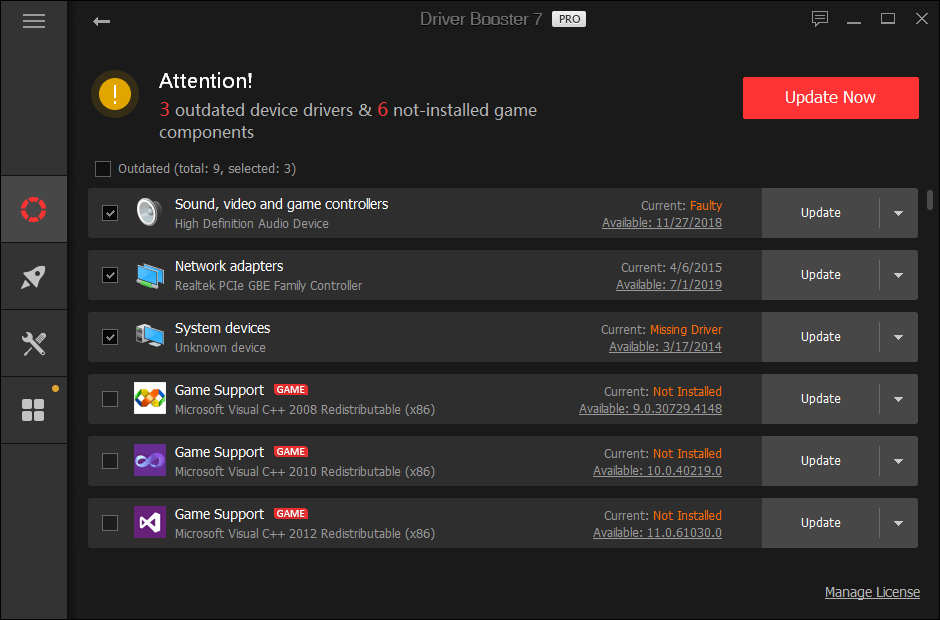
4. Kontrol edin Windows 10 güncelleme
Güncellemeler yayıldıkça Windows 10 sürücü veritabanı, platformunuzun tamamen güncel olduğundan emin olun.
- basın Windows arama yardımcı programı için klavye kısayol tuşu + S.
- Arama anahtar kelimesi olarak güncellemeleri girin.
- Doğrudan aşağıda gösterilen Ayarlar sekmesini açmak için Güncellemeleri kontrol et’i tıklayın.

- basın Güncelleme ara düğmesini tıklayarak mevcut güncellemeleri indirin.
5. Uzak masaüstü bağlantılarını kapatın
Bu hata düzeltme 0x0000000C MAKSİMUM BEKLENEN NESNELERİ BEKLİYOR Windows Sever 2008 ve 2012 platformları.
- Düğmesine basarak Run aksesuarını açın. Windows ve R tuşlarına aynı anda basın.
- Aç kutusuna SystemPropertiesRemote.exe yazın ve Tamam düğmesini tıklatın. Ardından Sistem Özellikleri penceresinde Uzak sekmesi açılır.

- Seçin Bu bilgisayara uzaktan bağlantılara izin verme seçeneği.
- Ayarları onaylamak için Uygula seçeneğini seçin.
- Sistem Özellikleri penceresinden çıkmak için Tamam’ı tıklatın.
6. Sistem Geri Yükleme ile son yüklenen sürücüleri ve yazılımı kaldırın
geri Yükleme Windows Bir geri yükleme noktasına 0x0000000C hatasına neden olabilecek en son yüklenen programları ve sürücüleri kaldıracaktır.
- Bunu yapmak için Çalıştır’ı açın.
- Sonra yazın rstrui Aç kutusuna tıklayın. Tıkladığınızda Sistem Geri Yükleme açılır tamam.
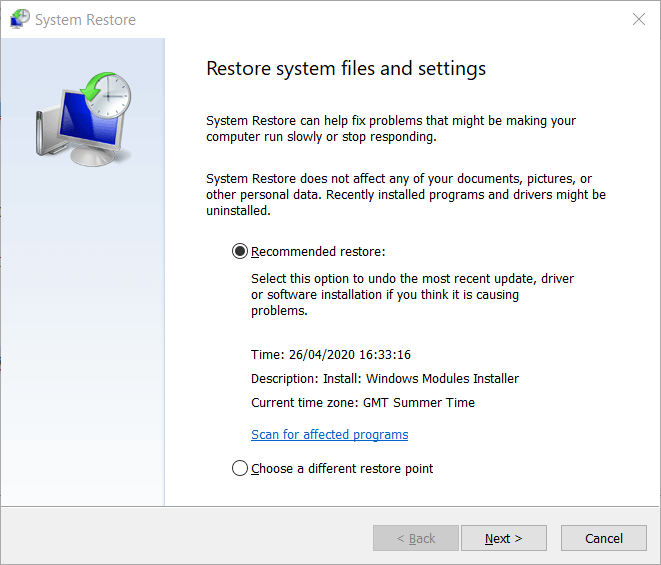
- Seçin Farklı bir geri yükleme noktası seçin Sistem Geri Yükleme penceresinde iseniz seçeneğini belirleyin.
- Tıklayın Daha fazla geri yükleme noktası göster Geri yükleme noktalarının tam listesinden seçim yapmak için

- Yuvarlanacak bir geri yükleme noktası seçin Windows masaüstünüzde veya dizüstü bilgisayarınızda 0x0000000C hatasından önceki bir tarihe geri dönün.
- Tıkla Sonraki seçeneği.
- Ardından Sonuçlanmak buton.
7. Temiz kurulum Windows 10
Yukarıdaki çözünürlükler yeterli değilse, Windows En iyi bahsiniz olabilir. Yeniden yüklediğinizde yüklü tüm üçüncü taraf yazılımlarını (ve yedeklenmeyen kendi dosyalarınızı) kaybedeceksiniz. Windows Temiz bir kurulum ile.
Ancak, bu nedenle temiz bir yükleme muhtemelen 0x0000000C sorununu çözebilir. Yeniden yüklemek için Windows 10 ile Güncelleme Aracıtemiz kurulumumuza göz atın Windows 10 kılavuz.
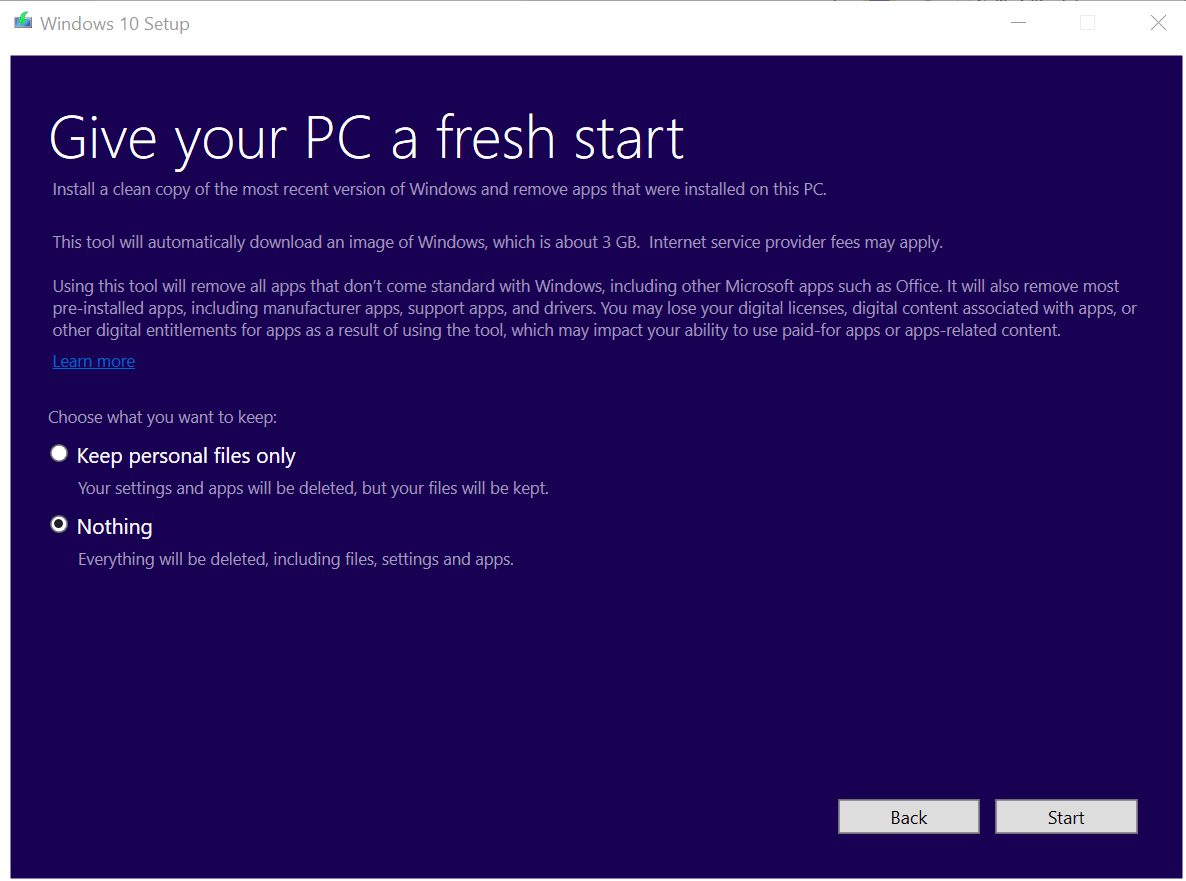
Yukarıdaki düzeltmeler büyük olasılıkla MAXIMUM_WAIT_OBJECTS_EXCEEDED hatasını çözecektir. Microsoft Dur Hatası sorun gidericisi tarafından sağlanan çözünürlükler, 0x0000000C’nin onarımında da yardımcı olabilir.
Büyük M’ye bir göz atın Mavi ekran sorunlarını giderin daha olası çözümler için hata sayfası.
Sık Sorulan Sorular: Ölümün Mavi Ekranları hakkında daha fazla bilgi edinin
- Ölümün Mavi Ekranlarını nasıl düzeltirim?
BSoD hatalarının kesin bir nedeni yoktur, ancak sistem günlüklerinizi, DLL’lerinizi ve programlarınızı düzgün bir şekilde tutmak, bunların ortaya çıkma olasılığını azaltacaktır. Ayrıca, donanım bileşenlerinizin uyumlu olduğundan emin olmak da önemlidir.
- Ne ölüm mavi ekran hataları neden?
BSoD’nin en yaygın nedeni genellikle ölümcül olan yazılım ve donanımla ilgili sorunlardır.
- Ölümün mavi ekranı kötü mü?
Mavi ekranın kendisi kötü değil, ancak PC’nizin ölümcül sistem hatalarıyla karşı karşıya olduğunu gösterir.
